Dette indlæg indeholder løsninger til at rette CoD Vanguard fejlkode 0xc0000005 på pc. Call of Duty Vanguard er et førstepersons skydespil udviklet af Sledgehammer Games og udgivet af Activision. Det foregår i Anden Verdenskrig og tilbyder single-player og multiplayer modes. Men for nylig har nogle brugere klaget over fejlkoden 0xc0000005, mens de spiller spillet.

Ret CoD Vanguard fejlkode 0xc0000005 på pc
For at rette op på CoD Vanguard fejlkode 0xc0000005 , på din Windows 11/10-computer, følg disse forslag:
- Tjek systemkompatibilitet
- Scan spilfiler
- Kør CoD Vanguard som administrator
- Opdater grafikdrivere
- Slet afspillerens mappe
- Deaktiver Overlay
- Fejlfinding af CoD Vanguard i Clean Boot Mode
- Geninstaller spillet
Lad os nu se disse i detaljer.
1] Kontroller systemkompatibilitet
Før du starter med forskellige fejlfindingsmetoder, skal du kontrollere, om din computer opfylder kravene for at køre spillet. Det er muligt, at din pc ikke opfylder de anbefalede krav for at køre COD Vanguard. De anbefalede krav er:
- DU: Window 10 64 Bit (seneste opdatering) eller Windows 11 64 Bit (seneste opdatering)
- Processor: Intel Core i5-2500k eller AMD Ryzen 5 1600X
- Hukommelse: 12 GB RAM
- Grafik: NVIDIA GeForce GTX 1060 eller AMD Radeon RX 580
- DirectX: Version 12
- Netværk: Bredbånds internetforbindelse
- Opbevaring: 177 GB ledig plads
2] Scan spilfiler
Spilfilerne kan blive beskadiget på grund af en fejl eller en nylig opdatering. Dette kan også være grunden til, at dette problem bekymrer dig. For at rette dette, Bekræft spilfilerne på Steam og scan spilfilerne på Battle.net-klienten.
sletning af filer til filer, der ikke kan slettes
På Steam
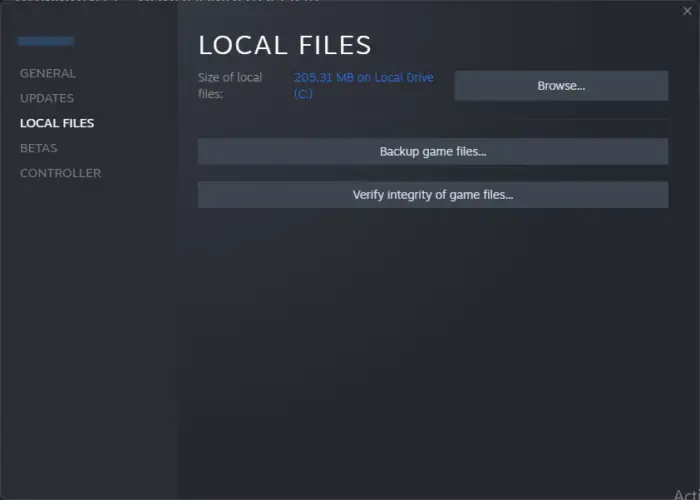
- Åben Damp og klik på Bibliotek .
- Højreklik på Call of Duty Vanguard.exe fra listen.
- Vælg Egenskaber > Lokale filer
- Klik derefter på Bekræft integriteten af spilfiler .
På Battle.net
- Start Battle.net klient og klik på Call of Duty Vanguard .
- Klik på Gear ikon og vælg Scan og reparer .
- Klik nu på Begynd scanning og vent på, at processen er fuldført.
- Luk Battle.net launcher, genstart din pc, når du er færdig, og se om fejlkoden 0xc0000005 er rettet.
3] Kør CoD Vanguard som Admin
At køre spillet som administrator sikrer, at fejlkoden 0xc0000005 ikke opstår på grund af manglende tilladelser. For at gøre det, hold CTRL+SHIFT og klik derefter på spilikonet. Programmet starter som administrator.
4] Opdater grafikdrivere
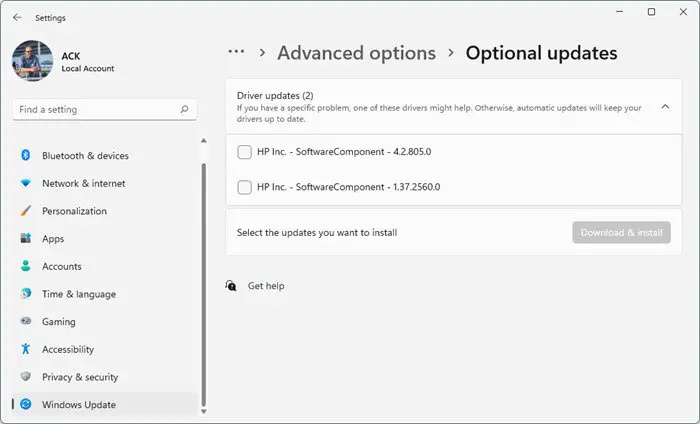
Forældede eller beskadigede grafikdrivere kan også være ansvarlige for, hvorfor fejlkoden 0xc0000005 opstår i Call of Duty Vanguard. Opdater din enheds grafikdrivere og tjek om problemet bliver løst. Sådan kan du gøre det:
computeren lukker ikke ned
- Åben Indstillinger og naviger til Opdatering og sikkerhed > Windows Update .
- Lige under det, se efter et klikbart link— Se valgfrie opdateringer .
- Under Driveropdateringer vil en liste over opdateringer være tilgængelig, som du kan vælge at installere, hvis du står over for et problem manuelt.
Du kan også bruge Gratis driveropdateringssoftware eller værktøjer som NV Updater , AMD driver autodetektion , Intel Driver Update Utility eller Dell Update-værktøj for at opdatere dine enhedsdrivere.
5] Slet afspillerens mappe
Mappen Spillere i spillets installationsmappe gemmer spillerspecifikke data, såsom gemte spilfiler, spilkonfigurationer eller spillerprofiler. Sletning af denne mappe kan hjælpe med at rette fejlkoden 0xc0000005. Sådan gør du:
- Tryk på Windows-tast + E at åbne Filhåndtering .
- Klik på Dokumenter i venstre rude og åbn Call of Duty Vanguard folder.
- Søg efter Spillere mappe, højreklik på den og vælg Slet .
- Genstart din pc, start CoD Vanguard, og se om fejlen er rettet.
6] Deaktiver Overlay
Nvidia og Steam-overlay giver brugerne adgang til forskellige værktøjer og funktioner, mens de er i spillet. Disse omfatter præstationsmålinger, at tage skærmbilleder osv. Deaktivering af denne funktion kan hjælpe med at rette fejl med Call of Duty Vanguard. Sådan kan du deaktivere overlejring i Damp og GeForce Experience .
7] Fejlfinding af CoD Vanguard i Clean Boot Mode
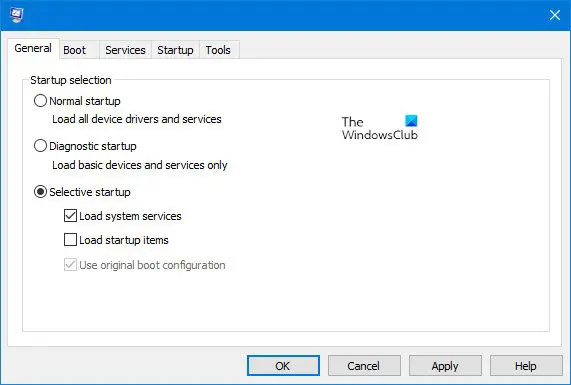
Afbrydelser på grund af tredjepartsapplikationer kan være årsagen til, at fejlkode 0xc0000005 opstår, mens du spiller Call of Duty Vanguard. Udfør en Clean Boot på din pc for at begrænse alle tredjepartsapplikationer.
Hvis fejlen ikke vises i Clean Boot State, skal du muligvis manuelt aktivere den ene proces efter den anden og se, hvem den skyldige er. Når du har identificeret det, skal du deaktivere eller afinstallere softwaren.
8] Geninstaller spillet
Hvis ingen af de ovennævnte løsninger kan hjælpe dig, er spillets kernefiler muligvis beskadiget. For at løse dette skal du fjerne alle COD Vanguard-filer fra dit system, downloade dens seneste opsætningsfil fra det officielle websted og derefter geninstallere det.
Læs: COD Vanguard-fejl DUHOK – LESTER, forbindelse mislykkedes: En opdatering er påkrævet
Jeg håber det hjælper.
afinstallere programmer i sikker tilstand
Hvad er COD undtagelseskode 0xc0000005?
Fejlkoden 0xc0000005 i Call of Duty angiver en overtrædelse af hukommelsesadgang. Dette sker normalt på grund af korrupte spilfiler, forældede drivere, defekt RAM osv. For at løse dette, kør spillet som en admin og deaktiver overlay.
Hvordan retter jeg Windows fejlkode 0xc0000005?
For at rette Windows fejlkode 0xc0000005 skal du opdatere grafikdriverne på din enhed og køre appen, der står over for fejlen i ren opstartstilstand. Hvis det ikke hjælper, skal du tjekke din enhed for hardwarefejl og udføre en systemscanning.



![Discord Awaiting Endpoint-fejl [Fixed]](https://prankmike.com/img/discord/95/discord-awaiting-endpoint-error-fixed-1.jpg)











